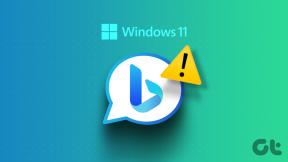Adobe Scan vs Genius Scan: Hvilken dokumentscanner-app er bedre på iPhone
Miscellanea / / November 29, 2021
Du kan huske de gange, du løb rundt og ledte efter en egentlig scanner for at få en digital kopi af et dokument. Hele processen var kedelig og tidskrævende. Men i dag kan din iPhone eller Android få lignende resultater på få sekunder. Genius Scan og Adobe Scanner er to af de mest populære apps til dokumentscanning til iPhone.

Begge disse tilbyder bekvemmeligheden ved at konvertere trykt tekst til digital blot ved et tryk på en knap. Alt du behøver er noget ordentlig belysning, og resten af jobbet vil blive udført af de respektive apps. Men som vi alle ved, er en perfekt app en myte. Og disse apps ender også med at have en fejl eller to.
Når det kommer til at vælge det bedste mellem Genius Scan og Adobe Scan, vil sammenligninger sikkert ske. Derfor vil vi i dette indlæg i dag sætte Genius Scan mod Adobe Scan og finde ud af, hvilken scanner-app der er bedst for dig.
Uden videre, lad os dykke direkte ned i det.
Også på Guiding Tech
App størrelse
Genius Scan vejer omkring 52 MB, mens Adobe Scan er tre gange sin størrelse på 146 MB. Du kan downloade dem fra linket nedenfor.
Download Adobe Scan til iPhone
Download Genius Scan til iPhone
Brugergrænseflade
Både Adobe Scan og Genius Scan tilbyder en standard startskærmvisning med alle de scannede dokumenter på forsiden. Adobe går et skridt foran og giver dig mulighed for at importere filer og billeder direkte fra Galleriet eller appen Filer.

Genius Scan følger samme rutine. Den tilbyder nyligt scannede dokumenter, og du kan bruge kameraoptagelsesknappen i bunden til at begynde at scanne sider.

Desværre åbner ingen af apps direkte kameragrænsefladen for hurtigt at scanne dokumenter på farten. Igen, det har noget at gøre med den måde, Apple har ændret, hvordan du tillader apps at få adgang til indbyggede funktioner såsom kameraet.
Multiside scanning
De fleste scanner-apps klarer enkeltsidesscanning fint. Men hvad med flersides scanning? Lad os tale om det.
Multipage Scanning er praktisk, når du skal scanne en masse sider sammen. Og samtidig ønsker du ikke at miste overblikket over rækkefølgen på siderne. Det er en ekstra fordel, hvis appen har funktionen til at samle alle disse sider til en pæn PDF-fil.
Efter at have scannet et dokument, giver Adobe Scan dig mulighed for at tilføje flere sider (ja, det lille ikon til venstre). Alt du skal gøre er at hente et dokument fra dit galleri, scanne et nyt og derefter kombinere dem til en PDF.

Genius Scan håndterer scanning af flere sider som en professionel. Du kan fortsætte med at tage dokumentscanninger, og appen vil vise antallet af sider, du har scannet til pdf-filen. Du kan trykke på knappen Udført, og appen genererer en pæn pdf-fil, som du kan dele.

Landskabsdokumentscanning
Når det kommer til scanning af dokumenter i liggende tilstand, udmærker Adobe Scan sig i jobbet. Den genkender dokumentlayoutet næsten øjeblikkeligt og tager et øjebliksbillede af det. Du behøver ikke trykke på dokumentet; heller ikke du behøver at justere fokus. Den gør alting automatisk, og det gør den ganske usædvanligt.
Apropos Genius Scan, så kan appen også genkende dokumenter i liggende tilstand. Genkendelsen er dog ikke hurtig og hurtig, og du skal måske kæmpe lidt med kamerapositionen, især hvis baggrunden er lys.
Funktioner
Adobe Scan leveres med flere redigeringsværktøjer, der fungerer godt - du kan rotere billeder, ændre farver og rydde op i billeder fra uønskede visuelle artefakter.
Alle scannede dokumenter gennemgår tekstgenkendelse, når de gemmes. Du kan derefter manuelt kopiere tekst fra dine dokumentscanninger til iPhone- eller iPad-udklipsholderen, eller du kan vælge at redigere dem ved hjælp af en PDF-editor.
Adobe Scan har også yderligere scanningstilstande (whiteboard, formular og visitkort), som du nemt kan skifte til, mens du scanner, hver med deres specifikke funktionaliteter. For eksempel kan du med visitkort scanne visitkort og nemt tilføje detaljerne til appen Kontakter.


Genius Scan fokuserer på sikkerhedsdelen. Du kan beskytte en PDF med adgangskode før deling, og man kan også aktivere Face ID-godkendelse for at holde nysgerrige øjne væk.
Andre tilføjelser omfatter dokumentredigering, OCR (tekstgenkendelse), visitkortscanning, skyggefjernelse, batchscanning og mere.

Også på Guiding Tech
Scanningskvalitet
Lad os tale om forvrængning og scanningskvalitet. Normale hvide sider vil ikke bryde sveden af hverken Adobe Scan eller Genius Scan. Den rigtige test starter, når du prøver at bruge disse apps på blanke dokumenter eller farvet papir.
I nogle tilfælde kan du bemærke farveblødningen. Eller i værste fald gør den farvede baggrund teksten uigenkendelig. Den gode nyhed er, at både Adobe Scan og Genius Scan er fri for sådanne problemer. I min begrænsede testtid fandt jeg, at Adobe gjorde et lidt bedre stykke arbejde end sin rival.
Opbevaring og eksport
Adobe Scan har begrænsede muligheder. Denne Adobe-app gemmer alt i Adobe-skyen, hvilket giver dig mindre kontrol over administrationen af dine dokumenter. Du vil ikke være i stand til at redigere disse dokumenter direkte. Men heldigvis er der mulighed for at lave en kopi, hvor du kan dele PDF-versionen via mail eller WhatsApp.

Genius Scan er fleksibel her. Du kan eksportere scannede dokumenter til Box, Dropbox, Evernote, Expensify, Google Drive, iCloud Drive, OneDrive, og endda En note.

Også på Guiding Tech
Gå papirløs
Både Adobe Scan og Genius Scan kan få arbejdet gjort for dig. Jeg har nogle observationer, når det kommer til at vælge mellem disse to. Du kan gå med Adobe Scan, hvis du bor i et Adobe-økosystem og ønsker det bedst mulige produkt til scanning af dokumenter. Genius Scan er mere fleksibel i delingsafdelingen og har bedre privatlivsfunktioner.
Næste: Leder du efter at få CamScanner-alternativer til iPhone? Læs indlægget nedenfor for at finde de fem bedste CamScanner-alternativer til iPhone.